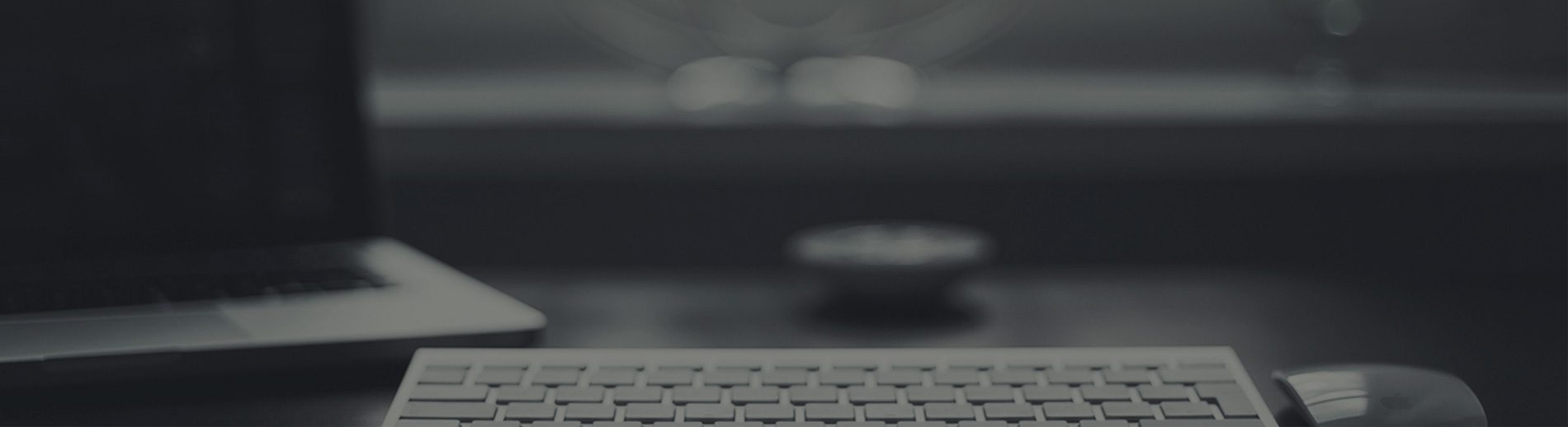刷机教程网上很多很多,所以我只是记录一下重点的
刷机包: http://pan.baidu.com/s/1PjT1BaZ_X4EJYGhjvbw8ww 提取码: thk9
包里所有用到的脚本和固件都有了,请先看看“文档”中的教程

其中“工具”目录中的压缩包要全部解压

ROM是W大的v2.2_20180920,应该是目前最新的了。
重点在于安装盒子的驱动,个人建议小白用Win7系统,能装好驱动基本没有其他问题了!
W大的原帖:
切记的是无论你盒子是全新/挖过矿等的,一定要把官方的ROM“先降级”
Q:刷了W大的2.2包后Google帐号无法登录;显示“设备未注册”
A:这是由于DIY的ROM所致,所以我们要“注册这个ROM”
在上面刷机包中 【假设你把刷机包解压在D盘根目录下】
D:\N1\webpad\N1_v2.2\工具\android-adb-fastboot_1.0.39\platform-tools 路径下有adb.exe
转到windows的命令行下,开始->运行->cmd
进入上面的路径执行
1)先下载sqlite3,等一下有用
然后把 sqlite3.armv7-pie 更名为 sqlite3
2)连接你的盒子
adb connect 盒子的IP地址
3)把sqlite3上传到盒子
adb push sqlite3 /system/xbin/sqlite3
4)修改sqlite3权限
adb shell
chmod 4755 /system/xbin/sqlite3
chmod 4755 /system/xbin/sqlite3
5)注册设备ID
adb shell
su
sqlite3 /data/data/com.google.android.gsf/databases/gservices.db “select * from main where name = \”android_id\”;”
执行完毕后会返回类似 android_id|3616583927850793129 这样的一串东西, 这个3616583927850793129就是你的设备的安卓id
su
sqlite3 /data/data/com.google.android.gsf/databases/gservices.db “select * from main where name = \”android_id\”;”
执行完毕后会返回类似 android_id|3616583927850793129 这样的一串东西, 这个3616583927850793129就是你的设备的安卓id
取得设备的ID后,我们要到Google官方注册

完成以上步骤,Google和youtube就能正常登入了!